Rozdiel medzi režimom hosťa a režimom inkognito v prehliadači Chrome
Google Chrome je veľmi všestranný prehliadač. Vďaka množstvu funkcií a kompatibilite, ktoré poskytuje používateľovi, je to skutočne užitočné a navyše všetko v jednom balíku. Vďaka funkciám , ako je podpora rôznych rozšírení, tém, podpora viacerých používateľov, prihlásenie do účtu Google , ktoré prináša možnosti synchronizácie medzi zariadeniami a dokonca aj platformami, režim inkognito(Incognito Mode) a ďalšie, je mimoriadne užitočné a flexibilné prispôsobiť sa potrebám používateľa a podľa toho pracovať. Prehliadač Google Chrome(Google Chrome) je však často obviňovaný, že zahlcuje zdroje počítača, čo spomaľuje ostatné fungovanie počítača. Ale tí, ktorí ho radšej používajú, ho používajú aj tak. Funkcie ako obrovské úložisko rozšírení v skutočnosti zatieňujú to, čo majú radi ľahšie prehliadačeMicrosoft Edge má čo ponúknuť.
Rozdiel medzi režimom hosťa(Guest Mode) a režimom inkognito(Incognito Mode) v prehliadači Chrome(Chrome)
Dnes budeme diskutovať o hlavných rozdieloch medzi 2 funkciami tohto prehliadača Google Chrome – režimom hosťa(– Guest Mode) a režimom inkognito(Incognito Mode) a ktorá funkcia je kompatibilnejšia pre konkrétny scenár. Začneme tým, že uvedieme fungovanie každej z týchto funkcií samostatne.
Hosťovský režim(Guest Mode) a režim inkognito(Incognito Mode) sú dočasné režimy prehliadania v prehliadači Chrome(Chrome) . Hosťovský používateľ nemôže vidieť históriu prehliadania primárneho používateľa . (Guest)Režim inkognito(Incognito) umožňuje primárnemu používateľovi prehliadať bez ukladania histórie prehliadania.
Režim hosťa prehliadača Chrome
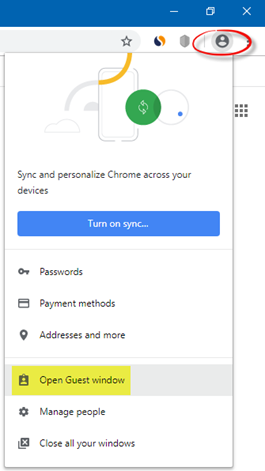
Mnoho operačných systémov má podporu pre viacerých používateľov; Google Chrome má tiež podobnú funkciu. To však prichádza s pridanou podporou pre hostí alebo dočasných používateľov prehliadača.
Ak chcete otvoriť okno hosťa(Guest) , kliknite na ikonu používateľa a vyberte možnosť Otvoriť okno hosťa(Open Guest window) .
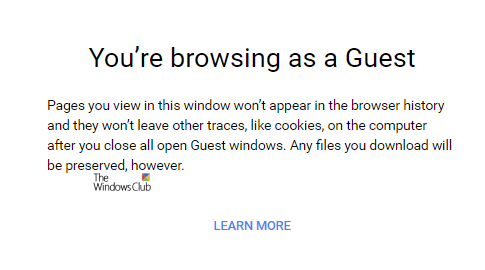
Režim hosťa zabráni Chromu(Chrome) v ukladaní vašej aktivity prehliadania, no nasledujúca aktivita bude naďalej viditeľná pre ostatných:
- Webové stránky, ktoré navštívite
- Ktokoľvek prevádzkuje sieť, ktorú používate
- Váš poskytovateľ internetových služieb.
Ako som už povedal, ide o dočasný používateľský profil platný iba pre jednu reláciu. Používanie tejto funkcie je ako vytvorenie nového používateľského profilu a vymazanie všetkých jeho údajov po skončení relácie. Používateľ, ktorý v prehliadači Google Chrome používa režim hosťa (Google Chrome),(Guest Mode) nebude mať prístup k žiadnym uloženým údajom iného používateľa ani nebude môcť zmeniť žiadne hlavné nastavenia prehliadača Google Chrome(Google Chrome) s výnimkou predvoleného vyhľadávacieho nástroja, čo platí aj pre jeho vlastnú reláciu hosťa . (Guest)Neexistuje ani možnosť opätovného otvorenia predtým zatvorených kariet pomocou Ctrl + Shift + T .
Režim inkognito prehliadača Chrome

Táto funkcia je prítomná takmer vo všetkých dostupných prehliadačoch. V prehliadačoch Microsoft Edge a Internet Explorer sa nazýva režim InPrivate(InPrivate Mode)(InPrivate Mode) .
Funkcia režimu inkognito(Incognito Mode) vám pomôže získať prístup k informáciám uloženým vo vašom počítači pomocou používateľského účtu Google Chrome . Faktorom zvýraznenia je však to, že akékoľvek údaje, ktoré vytvoríte v režime inkognito, sa vôbec nezachovajú. Ak ho chcete otvoriť, stlačte Ctrl+Shift+N .
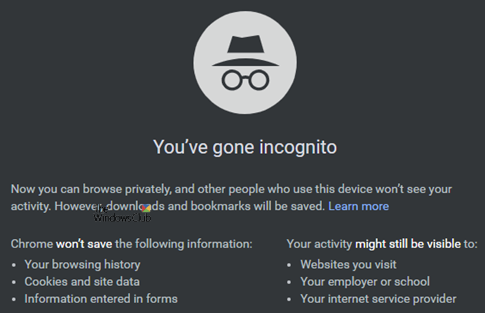
Použitie jednej z týchto dvoch funkcií vám nepomôže (not ) pri skrytí vašej aktivity v sieti, pretože fungujú iba lokálne.
Keď používate režim inkognito:
- Chrome neuloží vašu históriu prehliadania ani údaje
- Stiahnuté súbory a vytvorené záložky zostanú zachované
- Vaša aktivita nie je skrytá pred webovými stránkami, ktoré navštívite, pred vaším zamestnávateľom, školou ani poskytovateľom internetových služieb.
Ktorý by ste mali použiť?
Záleží! Keď používate počítač niekoho iného alebo váš počítač používa niekto iný, môžete sa rozhodnúť použiť režim hosťa.(Guest Mode.)
Zatiaľ čo(Whereas) , ak vykonávate nejakú prácu v prehliadači Google Chrome(Google Chrome) , ktorého údaje nenájdete zaznamenané a uložené v počítači, môžete použiť režim inkognito.(Incognito Mode.)
Je to také jednoduché.
Ak používate počítač, ktorý používa viacero ľudí, no chcete, aby sa vaše údaje ukladali a používali naprieč zariadeniami, mali by ste si v prehliadači Google Chrome(Google Chrome) vytvoriť samostatný používateľský účet a používať ho.
Je rozdiel jasný?(Is the difference clear?)
Related posts
Ako spustiť prehliadač Chrome v režime inkognito alebo v núdzovom režime
Ako prinútiť používateľov prehliadača Chrome, aby otvorili režim hosťa pomocou REGEDIT, GPEDIT
Režim inkognito chýba v prehliadači Chrome v systéme Windows 11/10
Oprava Chrome funguje iba v režime inkognito v systéme Windows 11/10
Ako povoliť rozšírenia v režime inkognito v prehliadači Google Chrome
Ako používať režim inkognito v systéme Android
Ako používať režim bez rozptýlenia v Dokumentoch Google a Prezentáciách Google
Ako povoliť režim inkognito v prehliadači Chrome
Doplnok Chrome Connectivity Diagnostics Plugin testuje vaše sieťové pripojenie
Vytvorte skratky InPrivate alebo Inkognito pre Firefox, Chrome, Edge, Opera alebo Internet Explorer
Zakázať režim hosťa v Microsoft Edge pomocou databázy Registry systému Windows 10
Ako prehliadať v režime Iba text v prehliadači Chrome, Edge alebo Firefox
Ako povoliť globálne ovládanie prehrávania médií v prehliadači Chrome
Ako zničiť profil v zatvorenom prehliadači v prehliadači Google Chrome
Ako vypnúť obmedzený režim v správcovi siete YouTube
7 spôsobov, ako by prehliadače mali zlepšiť súkromné prehliadanie (Inkognito, InPrivate atď.)
PassProtect zaisťuje, že nepoužívate už prelomené heslá
Prehliadač Google Chrome nereaguje. Chcete ho znova spustiť?
Ako zakázať režim inkognito v prehliadači Google Chrome?
Ako zmeniť predvolené nastavenia tlače v prehliadači Google Chrome
